L'outil Calendrier graphique disponible sur votre système Ubuntu est très utile. Toutefois, si vous maîtrisez mieux les terminaux, vous pouvez utiliser les puissants utilitaires de ligne de commande tels que cal et ncal afin de personnaliser la manière dont vous souhaitez afficher les calendriers pour un mois ou une année spécifique. Cet article explique en détail les commandes cal et ncal ainsi que les options que vous pouvez utiliser avec elles.
Nous avons exécuté les commandes et procédures mentionnées dans cet article sur un système Ubuntu 18.04 LTS.
Étant donné que vous utiliserez le terminal Linux pour afficher des calendriers personnalisés, vous pouvez l'ouvrir via le tiret ou le raccourci Ctrl+Alt+T.
La commande cal
L'utilitaire cal affiche le calendrier dans le format horizontal traditionnel. La commande cal simple suivante est utilisée pour afficher le calendrier du mois en cours avec la date actuelle en surbrillance :
$ cal
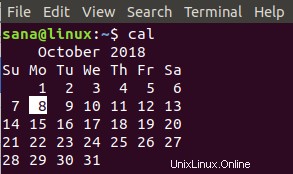
Options de commande d'étalonnage
Vous pouvez afficher le calendrier selon la syntaxe suivante, basée sur les options expliquées ci-dessous :
$ cal [-m [month]] [-y [year]] [-3] [-1] [-A [number]] [-B [number]] [-d [YYYY-MM]] [-j]
| Option | Utiliser |
| -m [mois] | Utilisez cette option pour afficher le calendrier du mois spécifié. Vous pouvez spécifier le nom du mois entier tel que "Janvier" ou la forme abrégée en trois lettres telle que "Jan". Alternativement, vous pouvez également spécifier le numéro du mois avec cette option. Ce commutateur vous donne également la possibilité d'afficher le calendrier pour un mois de l'année suivante; dans ce cas, vous pouvez ajouter la lettre f après le numéro du mois comme -m 1f |
| -y [année] | Utilisez cette option pour afficher le calendrier d'une année donnée. Par exemple, "-y 2019" affichera tous les mois de l'année 2019 |
| -1 | Utilisez cette option pour afficher le calendrier d'un seul mois. Comme il s'agit du paramètre par défaut, vous pouvez éviter d'utiliser ce commutateur sauf si nécessaire. |
| -3 | Utilisez cette option pour afficher les calendriers de trois mois ; ceux-ci incluent le mois en cours, le mois précédent et le mois à venir. |
| -A [nombre] | Utilisez cette option lorsque vous souhaitez afficher un nombre X de mois à venir avec le calendrier que vous avez déjà défini pour l'affichage.
Exemple 1 :cal -3 -A 1 (cette commande affichera le calendrier du mois en cours, précédent et suivant, ainsi que 1 mois de plus après le mois suivant) Exemple 2 :cal -y 2019 -A 1 (cette commande affichera le calendrier pour l'année 2019 avec un mois supplémentaire, c'est-à-dire janvier pour 2020 |
| -B [nombre] | Utilisez cette option lorsque vous souhaitez afficher un nombre X de mois précédents avec le calendrier que vous avez déjà défini pour l'affichage.
Exemple 1 :cal -3 -B 1 (cette commande affichera le calendrier du mois en cours, précédent et suivant, ainsi que 1 mois de plus avant le mois précédent) Exemple 2 :cal -y 2019 -B 1 (cette commande affichera le calendrier pour l'année 2019 avec un mois de l'année précédente, c'est-à-dire décembre pour 2018 |
| -j [AAAA-MM] | Vous pouvez afficher le calendrier d'un mois spécifique de l'année spécifique en mentionnant cette année et ce mois au format AAAA-MM avec l'option -d. |
| -j | Vous pouvez utiliser cette option pour afficher le calendrier au format julien plutôt qu'au format grégorien par défaut. |
Exemples de commandes Cal
La commande suivante affichera tout le calendrier de l'année en cours :
$ cal -y
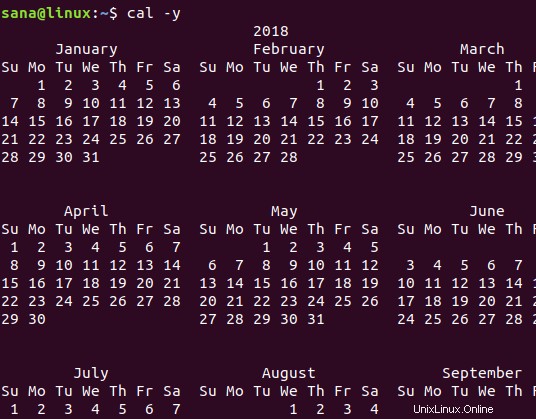
La commande suivante affichera le calendrier de janvier 2017 tel qu'il est spécifié au format AAAA-MM dans la commande :
$ cal -d 2017-01
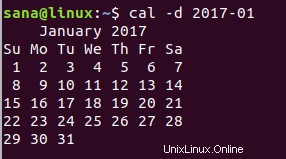
La commande ncal
La commande ncal est plus puissante que la commande cal. Il affiche le calendrier dans un format vertical avec quelques options supplémentaires supplémentaires. Celles-ci incluent l'affichage de la date de Pâques, l'affichage du calendrier avec le lundi ou le dimanche comme jours de départ et bien plus encore.
La commande ncal simple suivante est utilisée pour afficher le calendrier au format vertical pour le mois en cours avec la date actuelle en surbrillance :
$ ncal
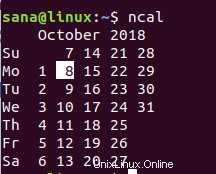
Options de commande Ncal
Vous pouvez afficher le calendrier selon la syntaxe nval suivante, basée sur les options expliquées ci-dessous :
ncal [-m [month]] [-y [year]] [-h] [-3] [-1] [-A [number]] [-B [number]] [-d [YYYY-MM]] [-C] [-e] [-o] [-p] [-w] [-M] [-S] [-b]
Remarque :Les options déjà expliquées pour la commande cal peuvent être utilisées de la même manière pour la commande ncal.
| Options | Utiliser |
| -h | Par défaut, la commande cal met en surbrillance la date du jour. Cependant, si vous utilisez l'option -h, la date ne sera pas mise en surbrillance. |
| -e | Utilisez cette option pour afficher la date de Pâques pour les calendriers occidentaux. |
| -o | Utilisez cette option pour afficher la date de la Pâques orthodoxe. |
| -p | Utilisez cette option pour afficher les codes de pays et les jours de commutation utilisés pour passer des calendriers julien aux calendriers grégoriens pour ce pays. |
| -w | Lorsque vous utilisez cette option, ncal imprimera le numéro de semaine sous chaque semaine. |
| -C | En utilisant cette option, vous pouvez utiliser toutes les options de la commande cal avec la commande ncal. |
| -M | Utilisez cette option pour afficher les calendriers avec le lundi comme premier jour de la semaine. |
| -S | Utilisez cette option pour afficher les calendriers avec le dimanche comme premier jour de la semaine. |
| -b | Lorsque vous utilisez cette option, ncal affichera le calendrier horizontalement tel qu'il est affiché via la commande cal |
Exemples de commandes Ncal
La commande suivante affichera le calendrier du mois en cours sans mettre en surbrillance la date du jour :
$ ncal -h
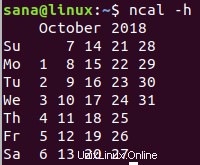
La commande suivante affichera le calendrier du mois en cours avec le lundi comme premier jour de la semaine.
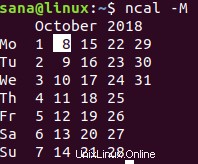
A travers cet article, vous avez appris à visualiser les calendriers selon les nombreuses options disponibles pour les commandes cal et ncal. En utilisant ces options, vous pouvez personnaliser la façon dont vous souhaitez afficher les calendriers au lieu de la manière habituelle dont les calendriers sont affichés sous Linux.